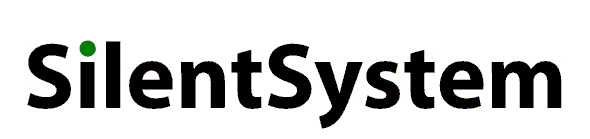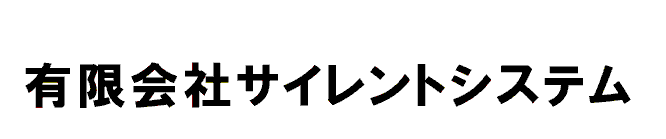技術情報 » まず体験してみる » 仮想サーバーを作成する
前へ | 戻る | 次へ
まず左側のナビゲーションのInstancesを選択します。
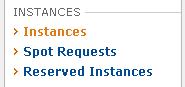
画面中央上部の をクリックするとRequest Instances Wizardというウィンドウが出てきます。
をクリックするとRequest Instances Wizardというウィンドウが出てきます。
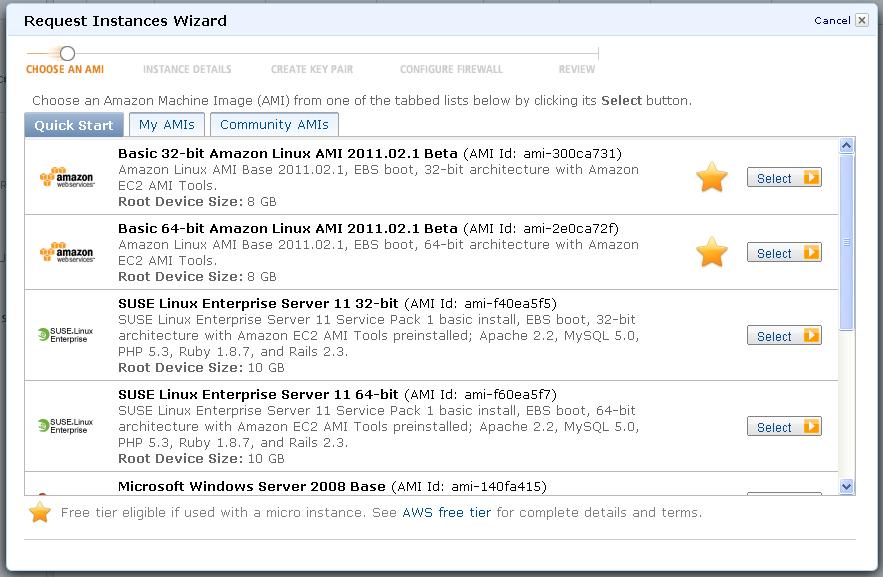
次に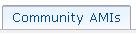 というタブをクリックします。
左側のプルダウンボックスはAll Imagesにしておきます。その右のテキストボックス内にami-2e60ca2fと入力します。しばらく待つとすると数多く表示されていたAMIの中からami-2e60ca2fというAMIだけが表示されます。もし表示されない場合にはResionが正しくAsia Pacific (Tokyo)になっているか確認して下さい。
というタブをクリックします。
左側のプルダウンボックスはAll Imagesにしておきます。その右のテキストボックス内にami-2e60ca2fと入力します。しばらく待つとすると数多く表示されていたAMIの中からami-2e60ca2fというAMIだけが表示されます。もし表示されない場合にはResionが正しくAsia Pacific (Tokyo)になっているか確認して下さい。
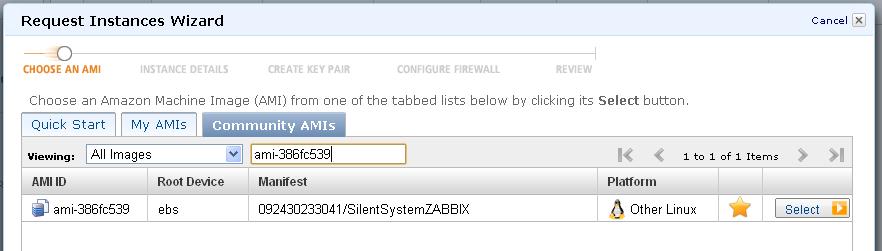
このAMIはサイレントシステムで作成した、すでにZABBIXをインストールしてあるLinuxサーバーのAMIです。このAMIを利用すると一切のインストール作業が不要になり、すぐにZABBIXが利用可能なLinuxサーバーを利用できます。こうした簡便さがAWSのAMIの大きな利点だと言えます。次に右にある というボタンをクリックします。
というボタンをクリックします。
次の画面では、作成する仮想サーバーの詳細なスペックを決定します。ここで大切なのはInstance Typeで必ずMicro (t1.micro, 613MB)を選択する事です。Microインスタンス以外では無料特典を利用できません。

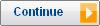 をクリックするとAdvanced Instance Options画面になりますが、なにも触らずデフォルトのままで
をクリックするとAdvanced Instance Options画面になりますが、なにも触らずデフォルトのままで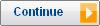 をクリックします。次の画面は、これから作成するインスタンスに名前をつける画面ですが、今は不要ですので
をクリックします。次の画面は、これから作成するインスタンスに名前をつける画面ですが、今は不要ですので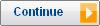 をクリックします、次の画面はインスタンスにSSHでアクセスする際のKey Pairsを指定する画面ですが、SSHでアクセスする必要はありませんので、
をクリックします、次の画面はインスタンスにSSHでアクセスする際のKey Pairsを指定する画面ですが、SSHでアクセスする必要はありませんので、 を選択して
を選択して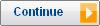 をクリックすると、セキュリティーグループを設定する画面になります。セキュリティーグループとは簡単に言うと仮想ファイアウォールです。ここではdefaultのセキュリティーグループが選択されている状態ですので、そのまま
をクリックすると、セキュリティーグループを設定する画面になります。セキュリティーグループとは簡単に言うと仮想ファイアウォールです。ここではdefaultのセキュリティーグループが選択されている状態ですので、そのまま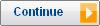 を押します。今まで設定した内容が一覧で表示されます。
を押します。今まで設定した内容が一覧で表示されます。
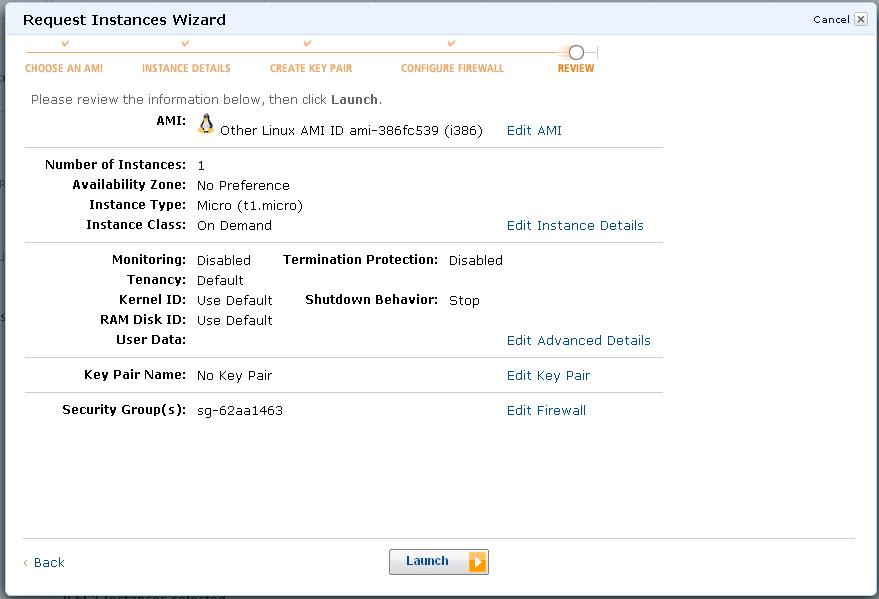
必ずInstance TypeがMicroになっているかどうか確認して下さい。最後に画面下にある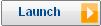 をクリックすると、インターネット上に自分専用のサーバーが用意されます。尚サーバーが稼動を始めるまでは1分ほど時間がかかります。とりあえず今は
をクリックすると、インターネット上に自分専用のサーバーが用意されます。尚サーバーが稼動を始めるまでは1分ほど時間がかかります。とりあえず今は をクリックしてウィンドウを閉じます。
をクリックしてウィンドウを閉じます。
前へ | 戻る | 次へ
前へ | 戻る | 次へ
仮想サーバーを作成する
さあいよいよアマゾン上に仮想サーバーを立ち上げてみます。アマゾンでは仮想サーバーの事をインスタンスと呼んでいます。インスタンスを作成するには元になるAMIが必要です。AMIとはAmazon Machine Imageの略で、お手本になるテンプレートであり、それをコピーしてインスタンスというサーバーの実体を何個でも作成できるわけです。まず左側のナビゲーションのInstancesを選択します。
画面中央上部の
次に
このAMIはサイレントシステムで作成した、すでにZABBIXをインストールしてあるLinuxサーバーのAMIです。このAMIを利用すると一切のインストール作業が不要になり、すぐにZABBIXが利用可能なLinuxサーバーを利用できます。こうした簡便さがAWSのAMIの大きな利点だと言えます。次に右にある
次の画面では、作成する仮想サーバーの詳細なスペックを決定します。ここで大切なのはInstance Typeで必ずMicro (t1.micro, 613MB)を選択する事です。Microインスタンス以外では無料特典を利用できません。
必ずInstance TypeがMicroになっているかどうか確認して下さい。最後に画面下にある
前へ | 戻る | 次へ